Edificio Excel 2010 fórmulas con el cuadro de diálogo Insertar función
El cuadro de diálogo Insertar función en Excel 2010 simplifica la tarea de utilizar las funciones de las hojas de cálculo de Excel. El cuadro de diálogo Insertar función le ayuda a localizar la función apropiada para la tarea a realizar y también proporciona información acerca de los argumentos que la función toma. Si utiliza el cuadro de diálogo Insertar función, usted no tiene que escribir funciones directamente en las células de hoja de cálculo. En cambio, el cuadro de diálogo le guía a través de una (en su mayoría) Procedimiento de apuntar y hacer clic.
Conteúdo
LArguments son piezas de información que utilizan las funciones para calcular y devolver un valor.
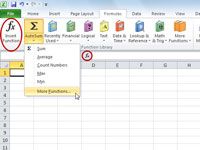
 Agrandar
AgrandarMostrar el cuadro de diálogo Insertar función.
Las formas más comunes de hacer esto son haciendo clic en el botón Insertar función en la ficha Fórmulas o haciendo clic en el botón Insertar función (que parece FX) En la barra de fórmulas. También puede acceder al cuadro de diálogo Insertar función haciendo clic en la pequeña flecha en la parte inferior del botón Autosuma en la ficha Fórmulas de la cinta de opciones y seleccionar Más Funciones.
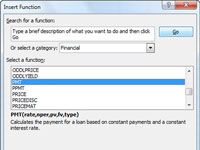
 Agrandar
AgrandarSeleccione una categoría de función en la lista Seleccione una Categoría.
Si usted no sabe qué categoría para elegir, seleccione Todo para mostrar todas las funciones en la lista Seleccionar una función. También puede escribir una breve descripción en la búsqueda de una caja de funciones y haga clic en Ir.
Seleccione la función deseada en el cuadro Seleccionar una lista de funciones.
Una descripción de la función seleccionada, junto con la sintaxis de la función, aparece en la parte inferior del cuadro de diálogo.
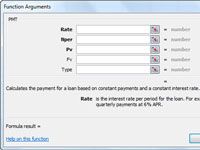
 Agrandar
AgrandarHaga clic en Aceptar.
Aparecerá el cuadro de diálogo Argumentos de función. Aquí es donde puede introducir o seleccionar los argumentos de la función. Haga clic en el enlace de Ayuda de esta función en la parte inferior del cuadro de diálogo para más detalles sobre la función.
Introduzca los argumentos de la función y haga clic en Aceptar.
Los argumentos pueden ser referencias a celdas, el texto o los números que escribe directamente en los cuadros de texto, o incluso otras fórmulas. Haga clic en Cancelar si desea volver a la hoja de trabajo sin necesidad de introducir una función.
Puede acceder y agregar funciones directamente desde la Biblioteca de funciones en la ficha Fórmulas de la cinta de opciones. Haga clic en el botón que representa la categoría de función que desee (como financiero) y seleccione la función deseada.




